Η συσκευή διαχειρίζεται τις λίστες των Windows 10 κάθε φοράμια ενιαία συσκευή υλικού που είναι συνδεδεμένη στο σύστημά σας. Αυτό περιλαμβάνει τόσο εσωτερικές όσο και φορητές συσκευές, και ακόμη λαμβάνει υπόψη τους διάφορους ανεμιστήρες που είναι εγκατεστημένοι στο σύστημά σας για να διατηρούν δροσερό όταν εκτελείται. Οι φορητές συσκευές έρχονται και μετακινούνται όταν είναι συνδεδεμένες / αποσυνδεμένες, αλλά εξακολουθούν να παρατίθενται εκεί. Εάν έχετε συνδέσει μια νέα συσκευή και δεν λειτουργεί σωστά, η Διαχείριση Συσκευών είναι ένα καλό μέρος για να αρχίσετε να ψάχνετε για το τι μπορεί να είναι λάθος. Αν το βλέπετε με την ετικέτα ως άγνωστη συσκευή στη Διαχείριση συσκευών, τότε έχετε πρόβλημα με τον οδηγό. Εδώ μπορείτε να το διορθώσετε.
Βασικές λύσεις αντιμετώπισης προβλημάτων
Μπορεί να έχετε κουραστεί να ακούσετε αυτό, αλλά αν αη συσκευή εμφανίζεται ως άγνωστη συσκευή, θα πρέπει να προσπαθήσετε να κάνετε επανεκκίνηση του συστήματός σας. Κατά την επανεκκίνηση του συστήματος, τα Windows 10 θα ανιχνεύσουν και πάλι κάθε νέο υλικό που είναι συνδεδεμένο στο σύστημα και θα αναζητήσουν προγράμματα οδήγησης για αυτό. Αν αυτό δεν λειτουργεί, θα πρέπει να αφαιρέσετε τη συσκευή και να τη συνδέσετε ξανά. Εάν τη συνδέετε μέσω θύρας USB, δοκιμάστε να χρησιμοποιήσετε μια άλλη θύρα.

Ενημέρωση προγράμματος οδήγησης
Όπως αναφέρθηκε προηγουμένως, αυτό είναι ένα πρόβλημα οδηγού. Για οποιοδήποτε λόγο, τα Windows 10 δεν εγκατέστησαν προγράμματα οδήγησης για τη συσκευή. Αυτό μπορεί να είναι ένα απλό σφάλμα, όπου δεν ήταν δυνατή η εύρεση οδηγών ή δεν ήταν σε θέση να αναγνωρίσει σωστά μια συσκευή.
Ανεξάρτητα, για να διορθώσετε το πρόβλημα, ανοίξτε τη συσκευήΔιαχειριστής και κάντε δεξί κλικ στην άγνωστη συσκευή. Από το μενού περιβάλλοντος, επιλέξτε Ενημέρωση μονάδας δίσκου και θα δείτε το ακόλουθο παράθυρο. Επιλέξτε την επιλογή "Αναζήτηση αυτόματα για ενημερωμένο πρόγραμμα οδήγησης". Αυτό θα πρέπει, στις περισσότερες περιπτώσεις, να κάνει το τέχνασμα.
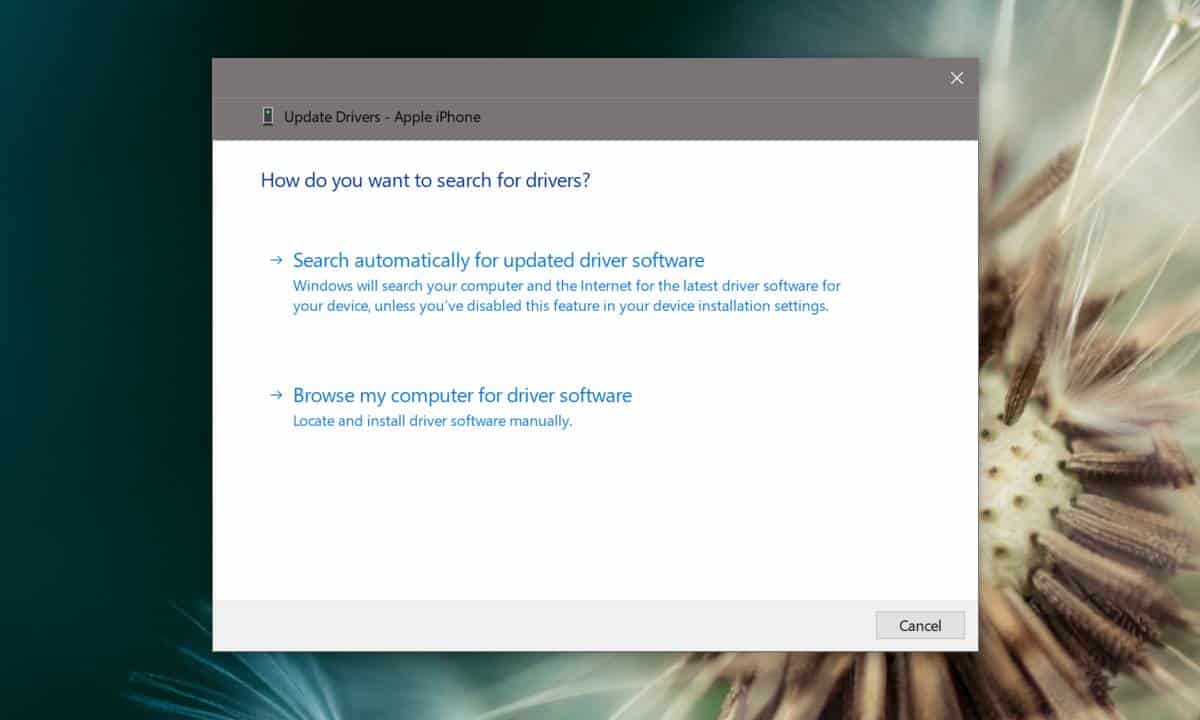
Ιδιοκτήτες οδηγών
Σε μερικές περιπτώσεις, ειδικά όταν ασχολείστεμε τους εκτυπωτές, οι γενικοί οδηγοί που εντοπίζουν τα Windows 10 ενδέχεται να μην είναι αρκετοί. Ευτυχώς, οι εκτυπωτές που απαιτούν ιδιόκτητους οδηγούς τους καθιστούν εύκολα διαθέσιμους στους ιστοτόπους του κατασκευαστή τους. Επισκεφτείτε τον ιστότοπο για τον κατασκευαστή της "άγνωστης συσκευής" και λάβετε τα συνιστώμενα προγράμματα οδήγησης. Εγκαταστήστε τα ως οποιαδήποτε εφαρμογή, επανεκκινήστε το σύστημά σας και η συσκευή σας θα πρέπει να λειτουργεί.
Πρόσθετες εφαρμογές
Είναι σπάνιο για τα Windows 10 να μην μπορούν να βρουναλλά σε ορισμένες περιπτώσεις τα Windows 10 θα βρουν μόνο ένα ή δύο προγράμματα οδήγησης, ενώ η συσκευή ίσως χρειαστεί να εγκατασταθούν τέλειες πρόσθετες εφαρμογές για εγκατάσταση. Αυτό συμβαίνει συνήθως με τα iPhones που απαιτούν το iTunes να εγκατασταθεί ή με παλαιότερα τηλέφωνα Android που απαιτούν την εγκατάσταση των εργαλείων ADB ή ακόμα και το Android SDK που πρόκειται να εγκατασταθεί.
Αν αντιμετωπίζετε παρόμοιο πρόβλημα, ελέγξτε για τυχόν πρόσθετες εφαρμογές που απαιτούνται για τη διαχείριση της συσκευής. Αυτές οι εφαρμογές δεν θα εμφανίζονται ως προγράμματα οδήγησης, αφού δεν είναι προγράμματα οδήγησης.
Προβλήματα υλικού
Εάν μια συσκευή δούλευε τέλεια και είναιεμφανίζονται ξαφνικά ως μια άγνωστη συσκευή, υπάρχει πιθανότητα να έχετε πρόβλημα υλικού. Αυτό μπορεί να είναι κάτι τόσο απλό όσο ένα καλώδιο που έχει χαλαρώσει για μια εσωτερική συσκευή ή μια που δεν λειτουργεί σωστά, π.χ. καλώδια δεδομένων. Αν πρόκειται για εξωτερική συσκευή, δοκιμάστε να χρησιμοποιήσετε διαφορετικό καλώδιο για να το συνδέσετε. Εάν είναι μια εσωτερική συσκευή και έχετε εξαντλήσει όλες τις άλλες επιλογές, ελέγξτε το σύστημά σας από έναν επαγγελματία.













Σχόλια